Vill du lära dig hur du implementerar en Button i en WPF-applikation som reagerar på händelser och erbjuder några intressanta visuella effekter? I den här guiden kommer du steg för steg att förstå hur man skapar både en textbox och en button i WPF, och hur du använder Click-händelsen för att realisera ett specifikt beteende i din applikation. Dessutom kommer vi att förklara Dependency Properties som gör det möjligt att dynamiskt anpassa användargränssnittet efter användarinteraktioner.
Viktigaste insikter
- Du kommer att lära dig grunderna i Button-Click-händelsen i WPF.
- Du får veta hur Dependency Properties används för att göra dynamiska ändringar i användargränssnittet.
- Du kommer att se hur man skapar en textbox och förändrar den via en button.
Steg-för-steg-guide
Skapa textbox
Börja med att skapa en textbox i din WPF-applikation. Vi vill att användaren senare ska se text här som genereras genom att klicka på knappen.
Skapa en ny textbox och namnge den "min textbox". Ställ in teckenstorleken till 14. För att din textbox ska se bra ut, se till att den har tillräckligt med utrymme.
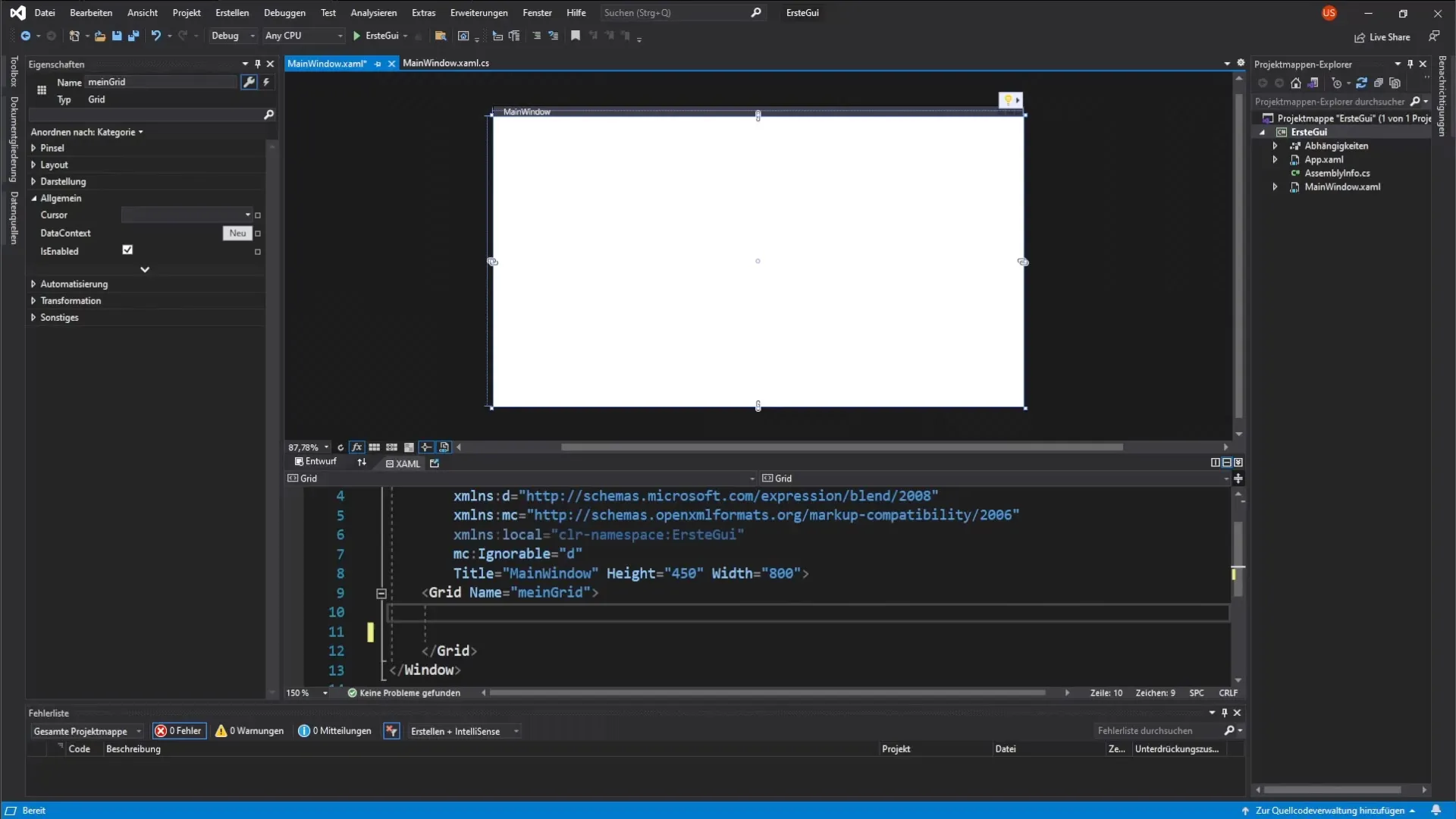
Lägg till button
Nu är det dags att lägga till en button. Knappen kommer att användas för att generera ett klickhändelse. Du kan göra detta genom att skriva motsvarande XAML-kod.
Definiera ett litet tecken-stort tecken-par som definierar knappen. Ge knappen namnet "min knapp". Dessutom bör du ställa in bredden på 200 och höjden på 100 pixlar.
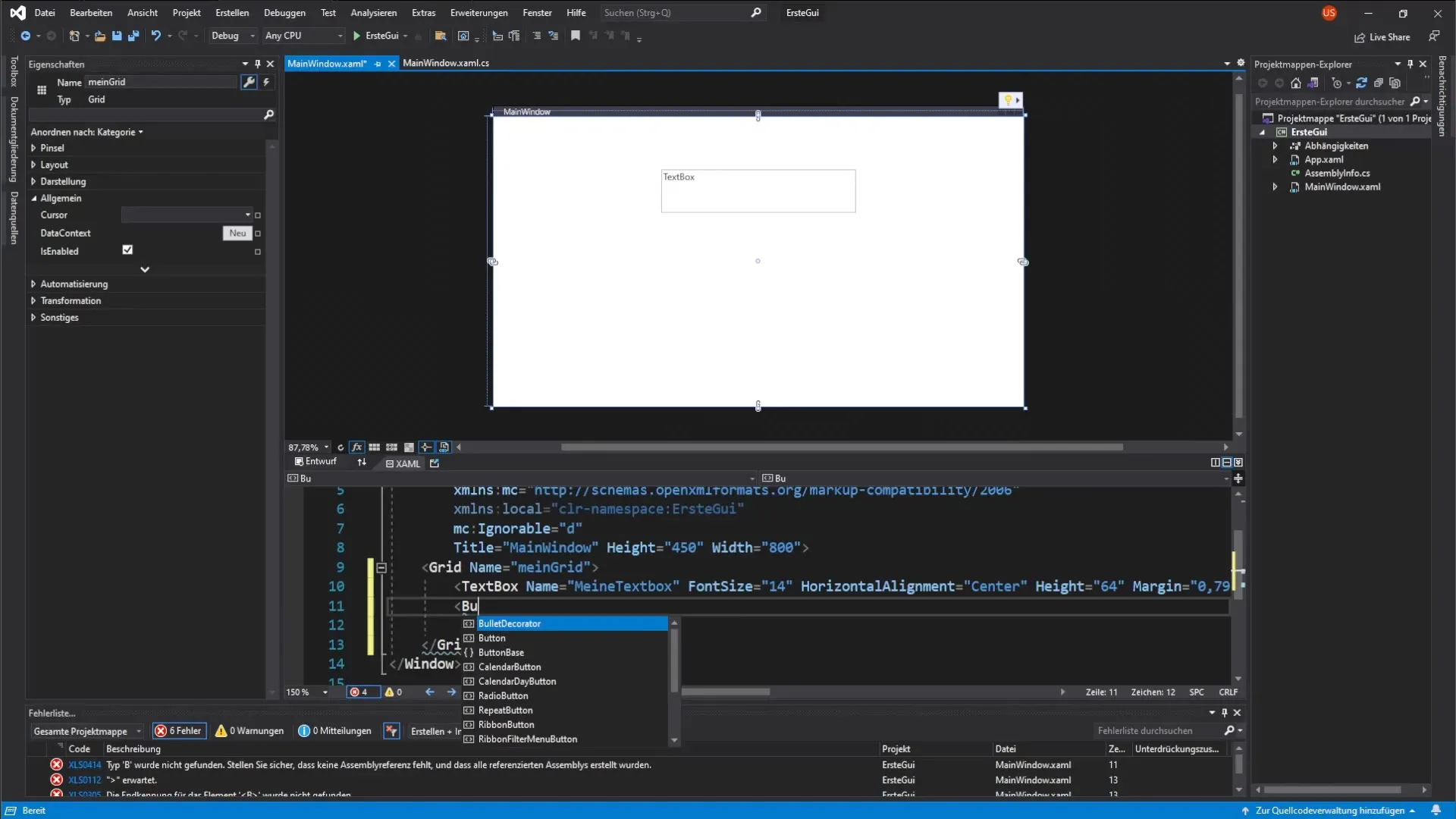
Definiera button-egenskaper
Efter att du har skapat knappen kommer du att ge den några egenskaper. Ställ in knappens text med Content-egenskapen till "min knapp". Lägg också till en bakgrundsfärg – i det här fallet grå.
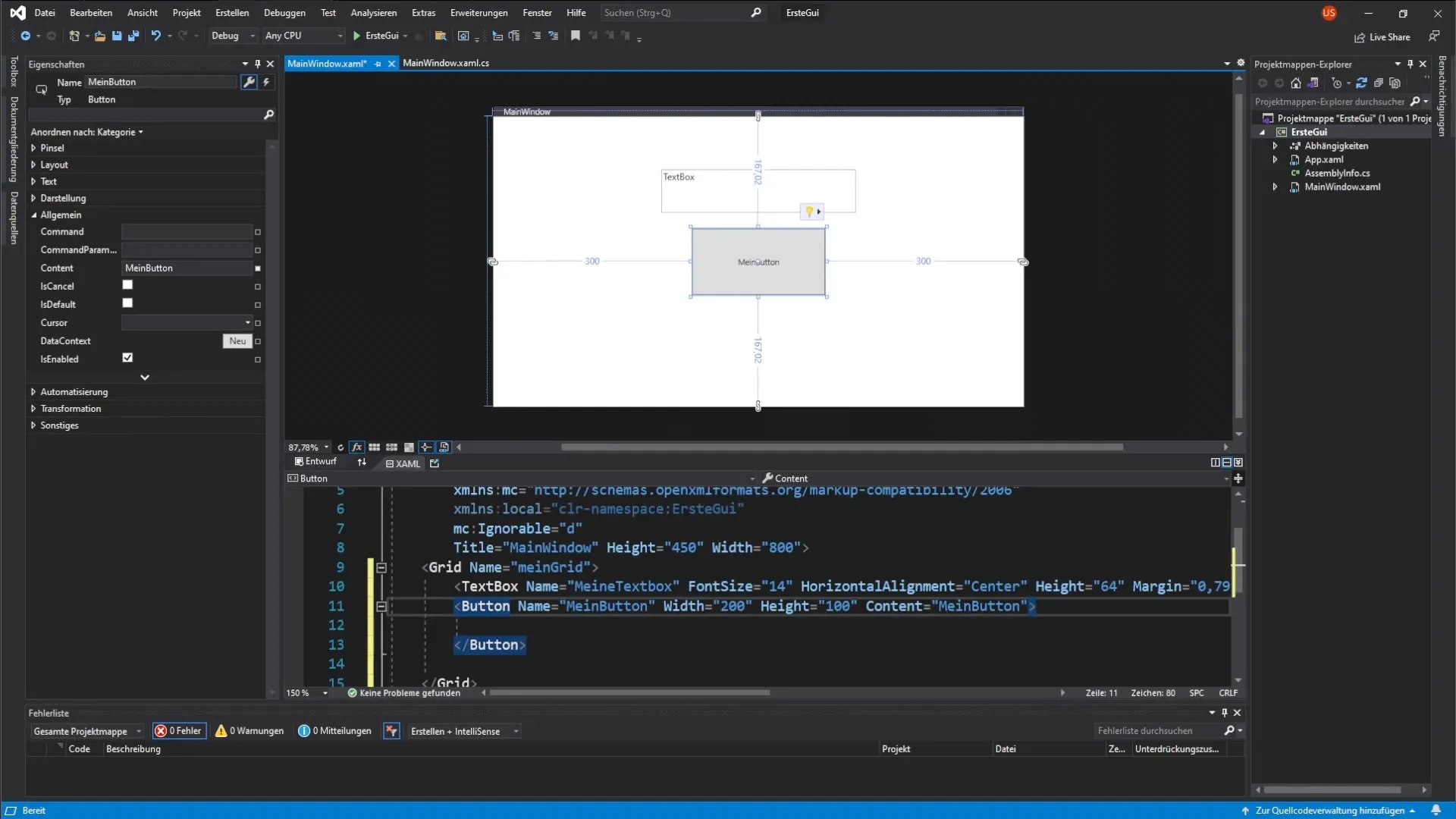
Ställ in musreaktion
Nu vill du att egenskaperna för knappen ska ändras när användaren för musen över den. För detta använder vi MouseOver-händelsen. Definiera en button-style och lägg till en trigger som reagerar på MouseOver-händelsen.
Button-style definierar knappen visuellt, och triggersna gör det möjligt för dig att dynamiskt ändra egenskaper som teckenstorlek och bakgrundsfärg.
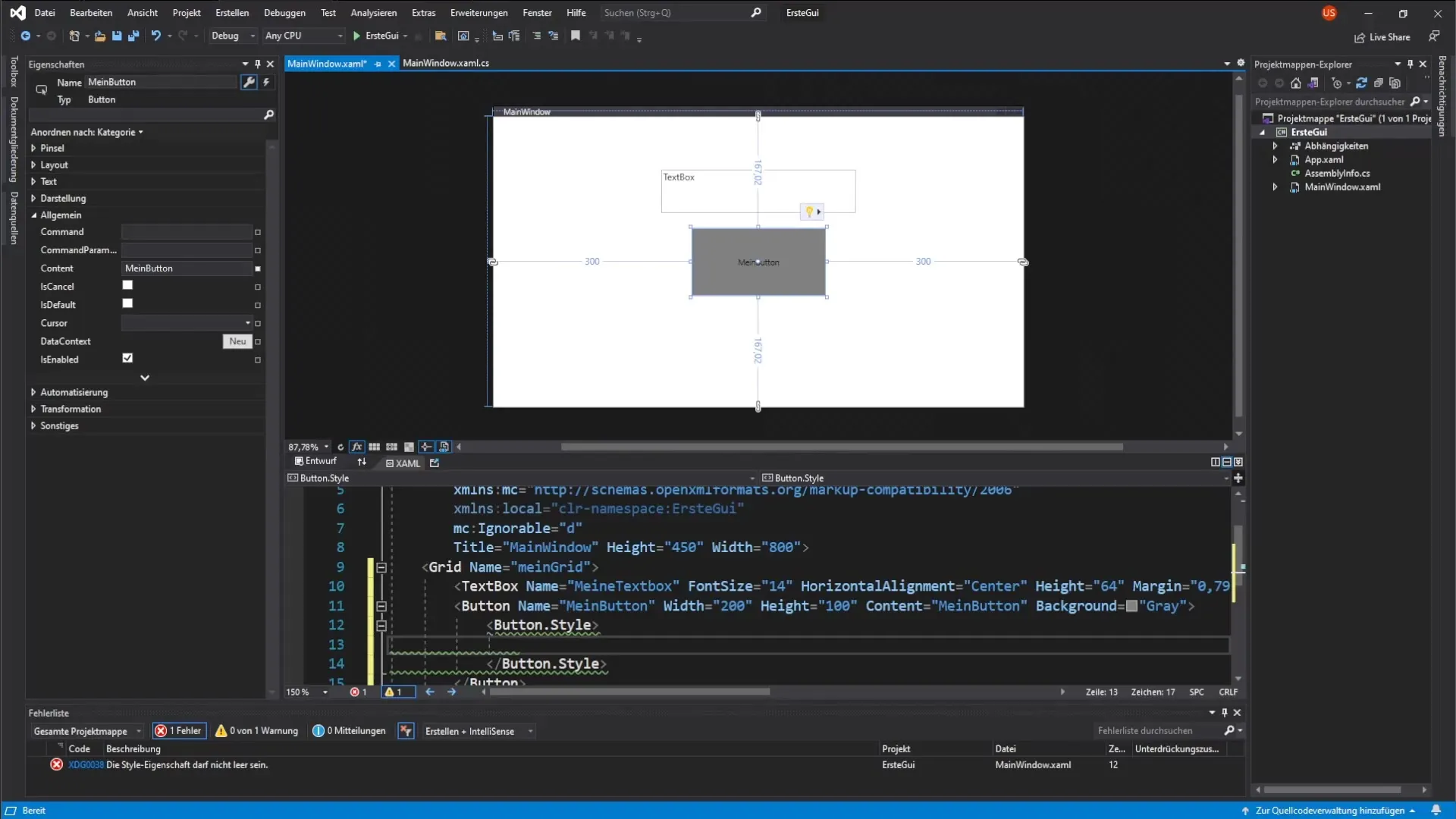
Implementera Click-händelse
Nu vill vi fånga klickhändelsen för knappen för att ändra texten i textboxen när knappen klickas. Du har valmöjlighet att göra detta antingen direkt i XAML-koden eller i egenskapsfönstret för knappen.
För att lägga till händelsen, klicka på blixtsymbolen i egenskapsfönstret för knappen och välj Click-händelsen.
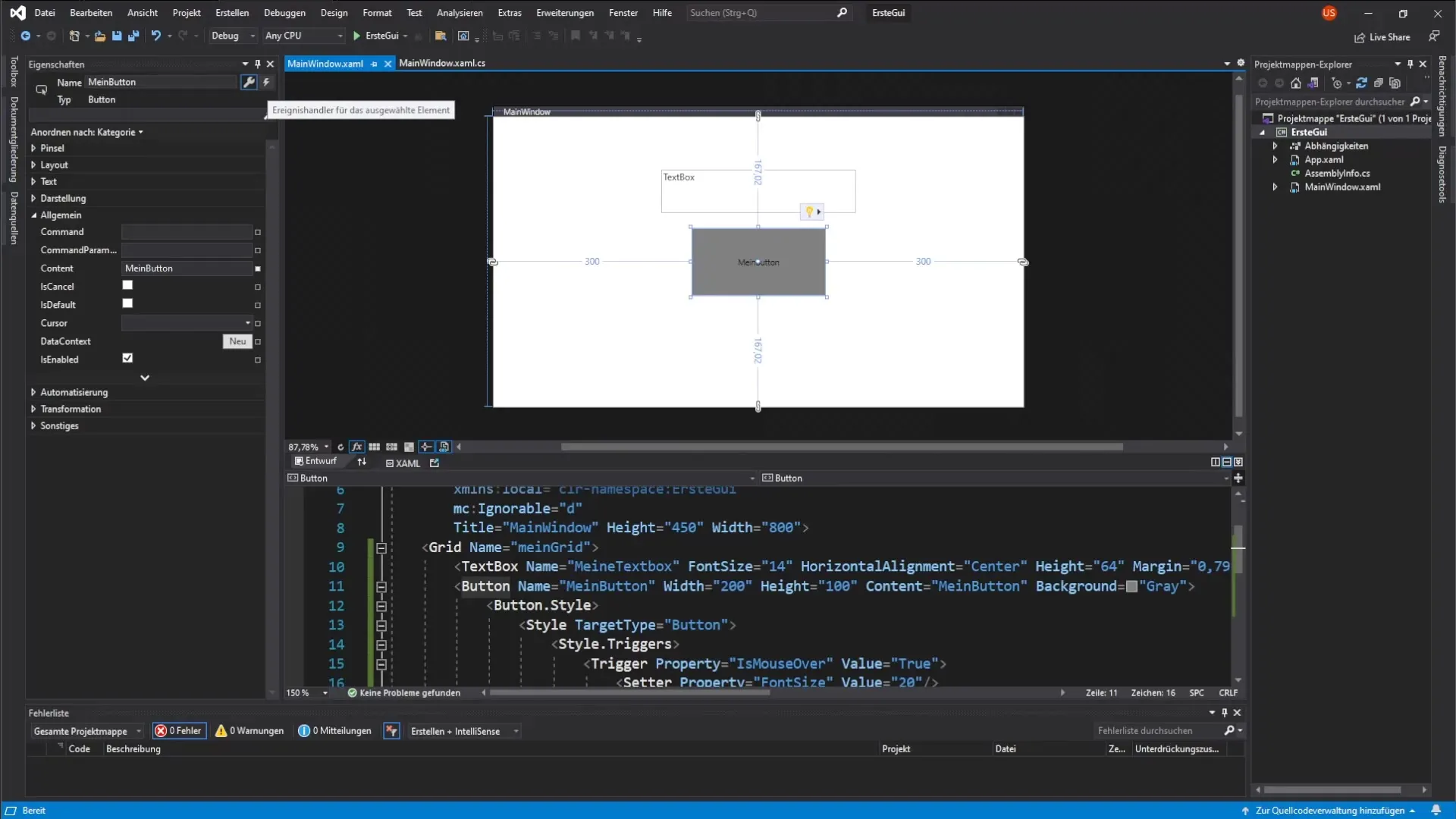
Händelser i Code Behind
En dubbelklickning på Click-händelsen tar dig till Code-Behind där du kan lägga till logiken. Du vill ändra texten i textboxen, och det gör du genom att få tillgång till textboxen och ändra texten med en motsvarande tilldelning.
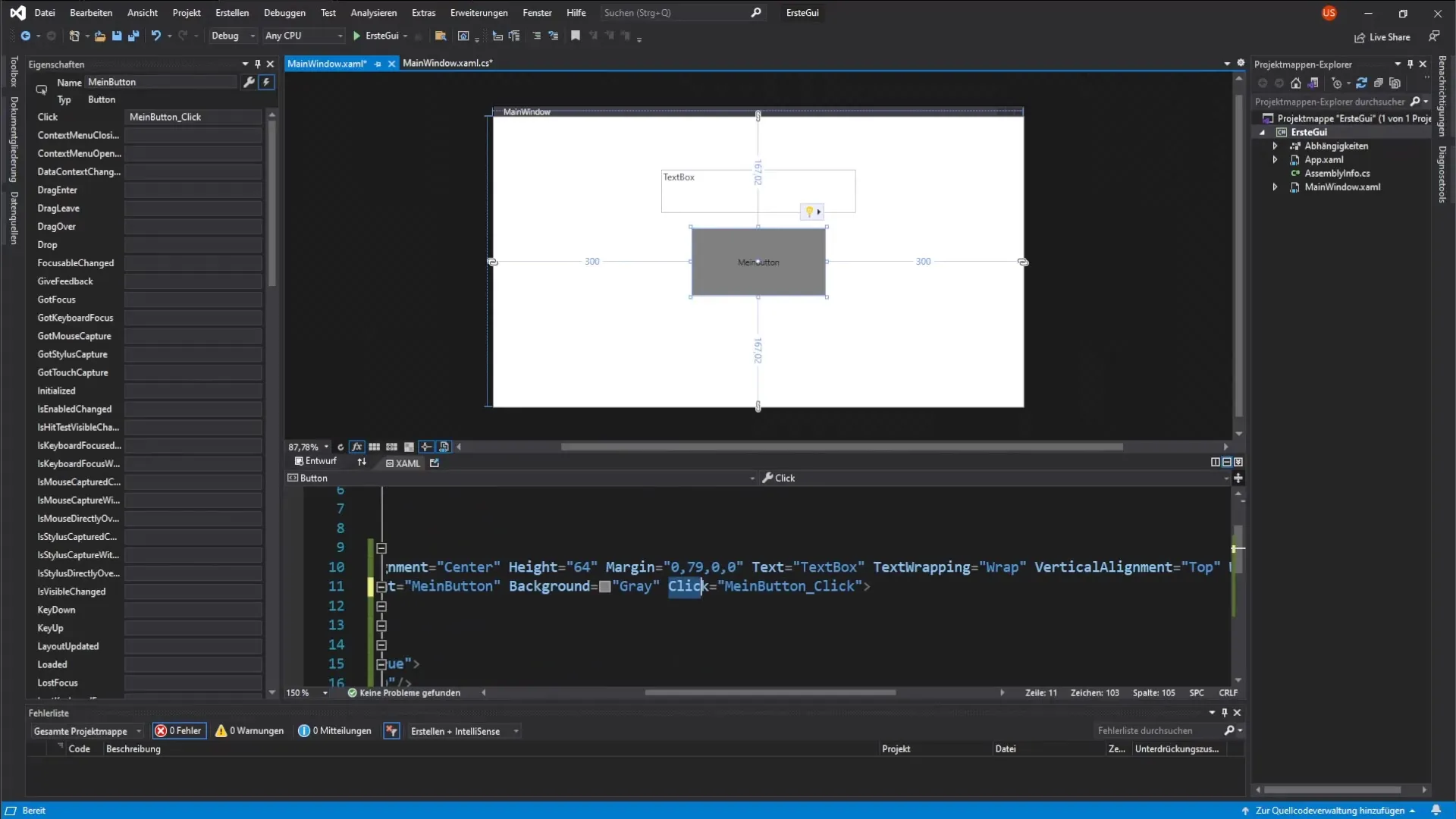
Testa funktionalitet
När du har gått igenom alla steg är det dags att testa resultatet. Starta din applikation och se om textboxen visar rätt text när du klickar på knappen. Testa också MouseOver-effekterna för att se till att de fungerar som förväntat.
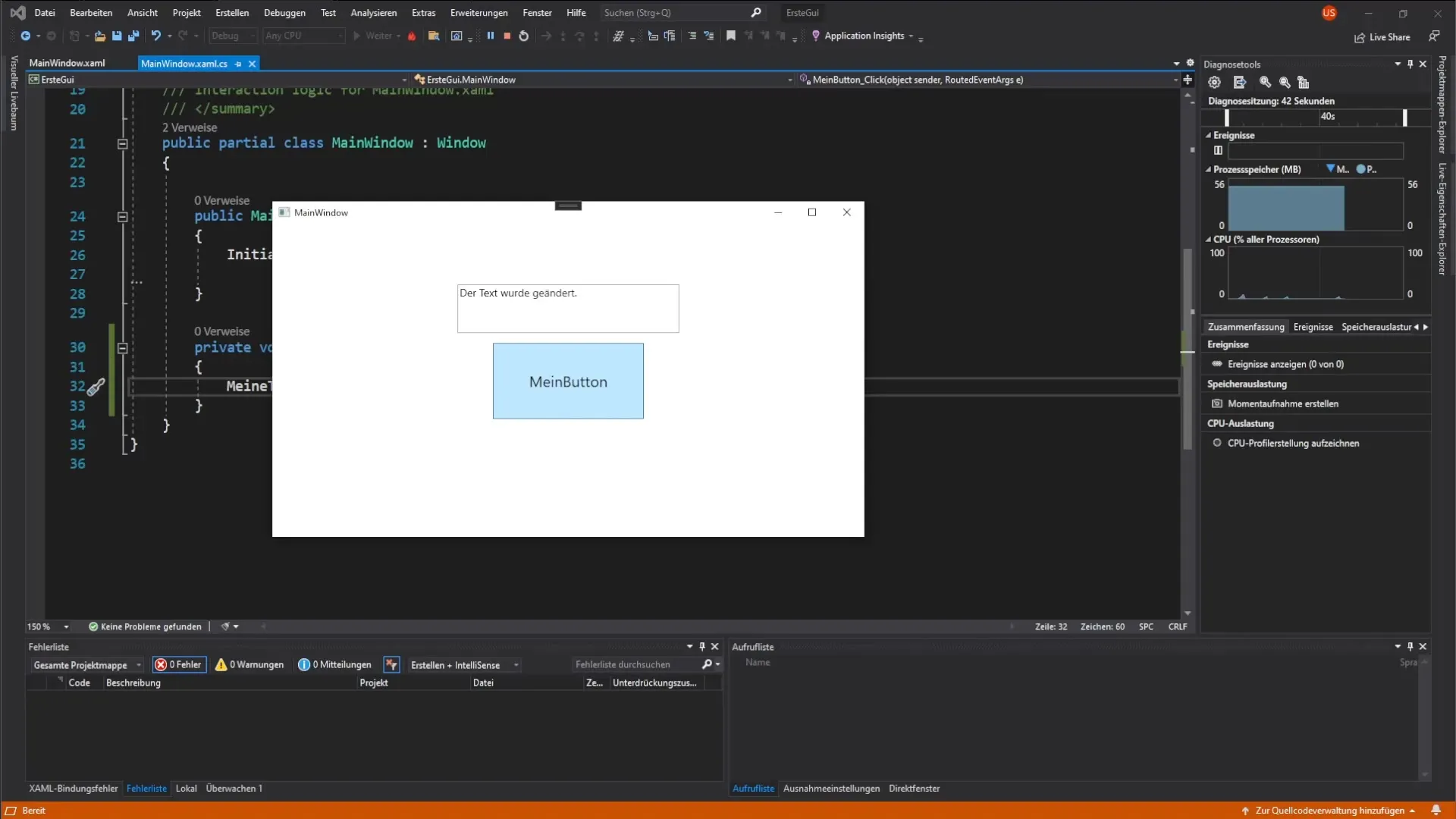
Sammanfattning – Guide till implementering av en Button i WPF med Click-händelse och Dependency Properties
I den här guiden har du lärt dig hur man skapar en button och en textbox i WPF, och hur du reagerar på olika händelser. Du har förstått användningen av Dependency Properties och sett hur man gör en applikation interaktiv. Ditt användargränssnitt reagerar nu på användarinmatningar och erbjuder en dynamisk upplevelse.
Vanliga frågor
Vad är Dependency Properties?Dependency Properties är egenskaper som gör det möjligt för WPF att hämta sina värden från olika källor och som kan ändras dynamiskt.
Hur kan jag anpassa Click-händelsen för knappen?Du kan lägga till Click-händelsen i Code-Behind där du definierar den önskade funktionaliteten.
Kan jag lägga till ytterligare egenskaper för knappen?Ja, du kan lägga till många andra egenskaper för att forma utseendet och beteendet på knappen.
Vilket annat beteende kan jag implementera med MouseOver?Förutom färgändringar kan du ändra teckenstorlek, ram och många andra visuella attribut.


